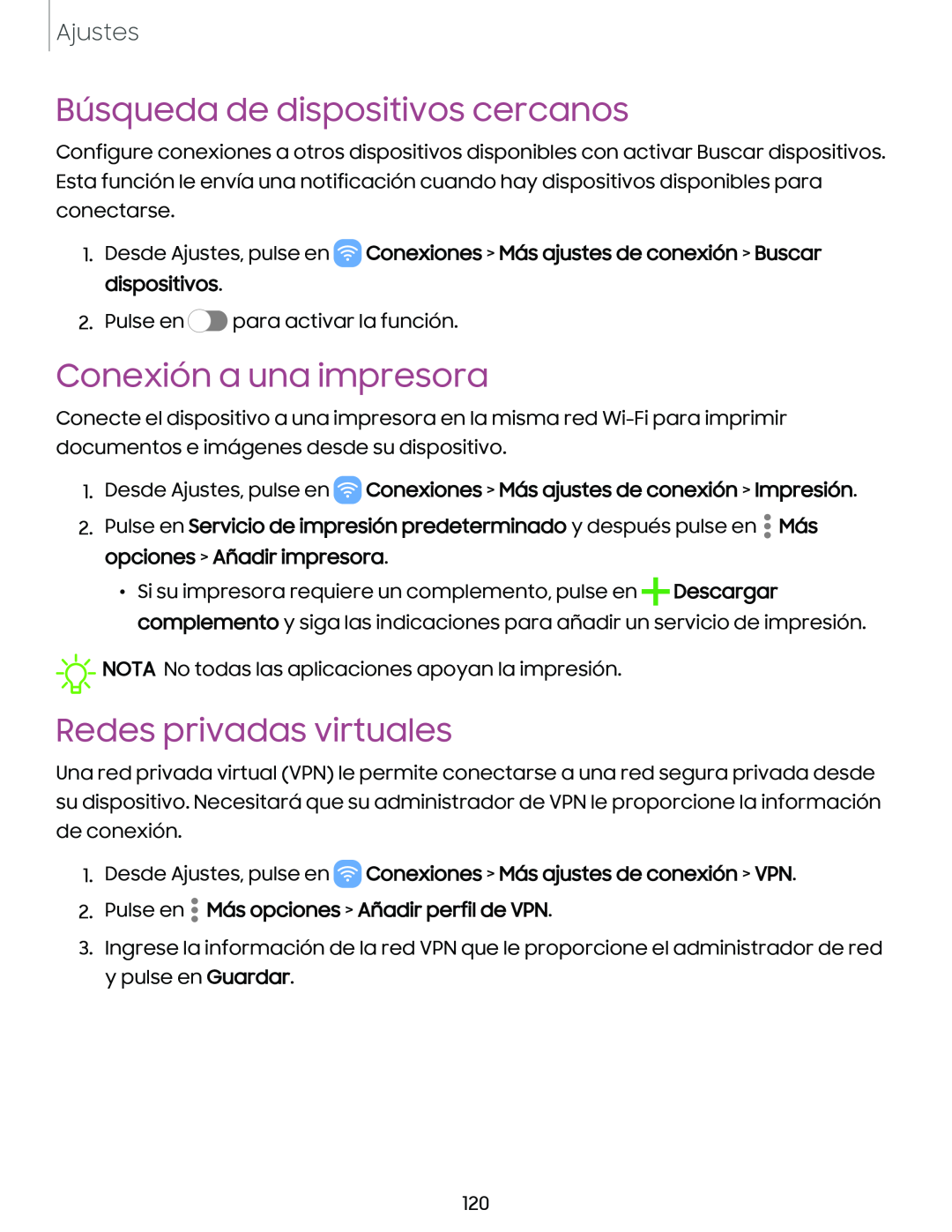
Ajustes
Búsqueda de dispositivos cercanos
Configure conexiones a otros dispositivos disponibles con activar Buscar dispositivos. Esta función le envía una notificación cuando hay dispositivos disponibles para conectarse.
1.Desde Ajustes, pulse en ![]() Conexiones > Más ajustes de conexión > Buscar dispositivos.
Conexiones > Más ajustes de conexión > Buscar dispositivos.
2.Pulse en ![]() para activar la función.
para activar la función.
Conexión a una impresora
Conecte el dispositivo a una impresora en la misma red
1.Desde Ajustes, pulse en  Conexiones > Más ajustes de conexión > Impresión.
Conexiones > Más ajustes de conexión > Impresión.
2.Pulse en Servicio de impresión predeterminado y después pulse en ![]() Más opciones > Añadir impresora.
Más opciones > Añadir impresora.
•Si su impresora requiere un complemento, pulse en ![]() Descargar complemento y siga las indicaciones para añadir un servicio de impresión.
Descargar complemento y siga las indicaciones para añadir un servicio de impresión.
![]()
![]()
![]() NOTA No todas las aplicaciones apoyan la impresión.
NOTA No todas las aplicaciones apoyan la impresión.
Redes privadas virtuales
Una red privada virtual (VPN) le permite conectarse a una red segura privada desde su dispositivo. Necesitará que su administrador de VPN le proporcione la información de conexión.
1.Desde Ajustes, pulse en  Conexiones > Más ajustes de conexión > VPN.
Conexiones > Más ajustes de conexión > VPN.
2.Pulse en  Más opciones > Añadir perfil de VPN.
Más opciones > Añadir perfil de VPN.
3.Ingrese la información de la red VPN que le proporcione el administrador de red y pulse en Guardar.
120